3U手持式数码显微镜使用说明书
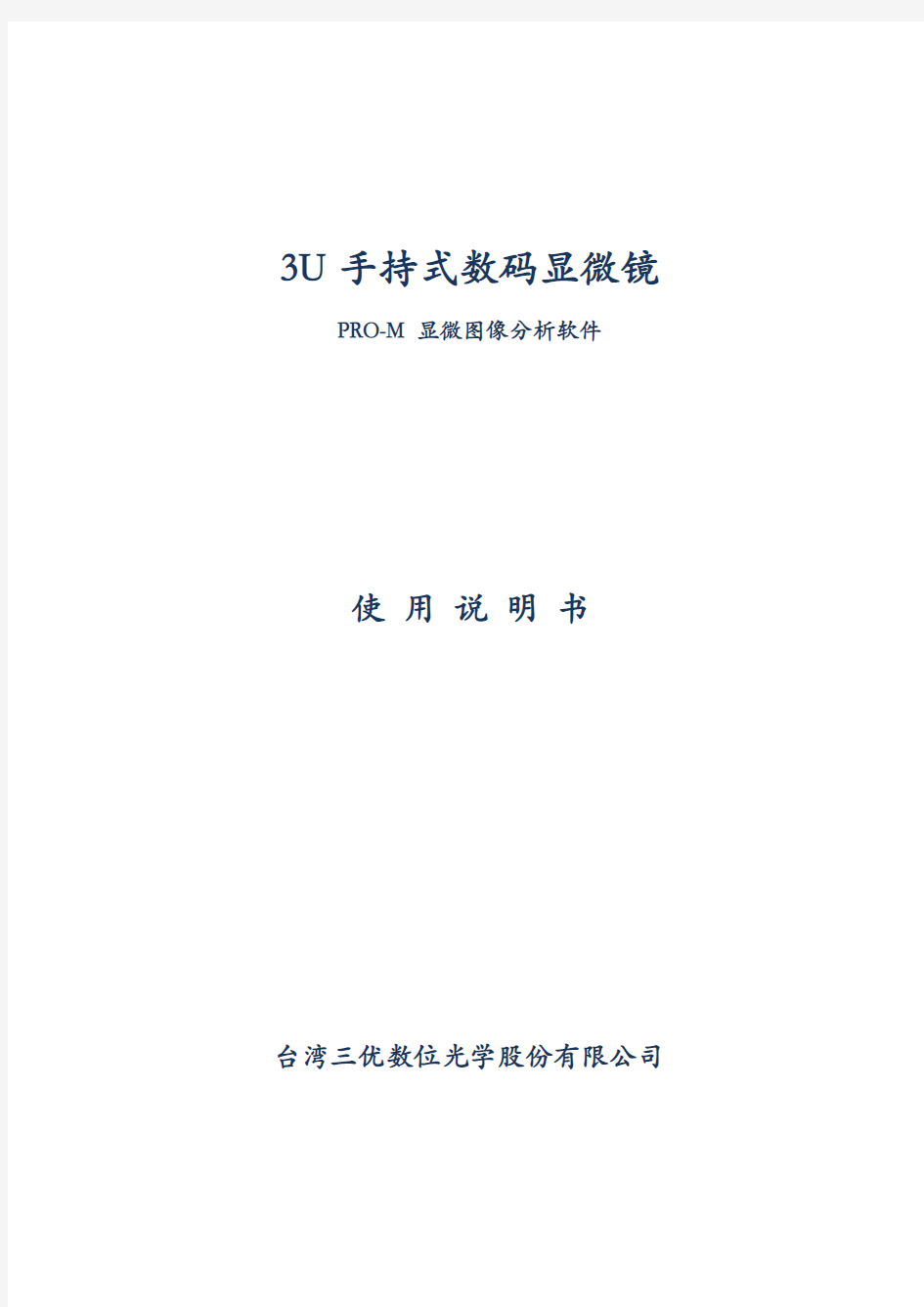
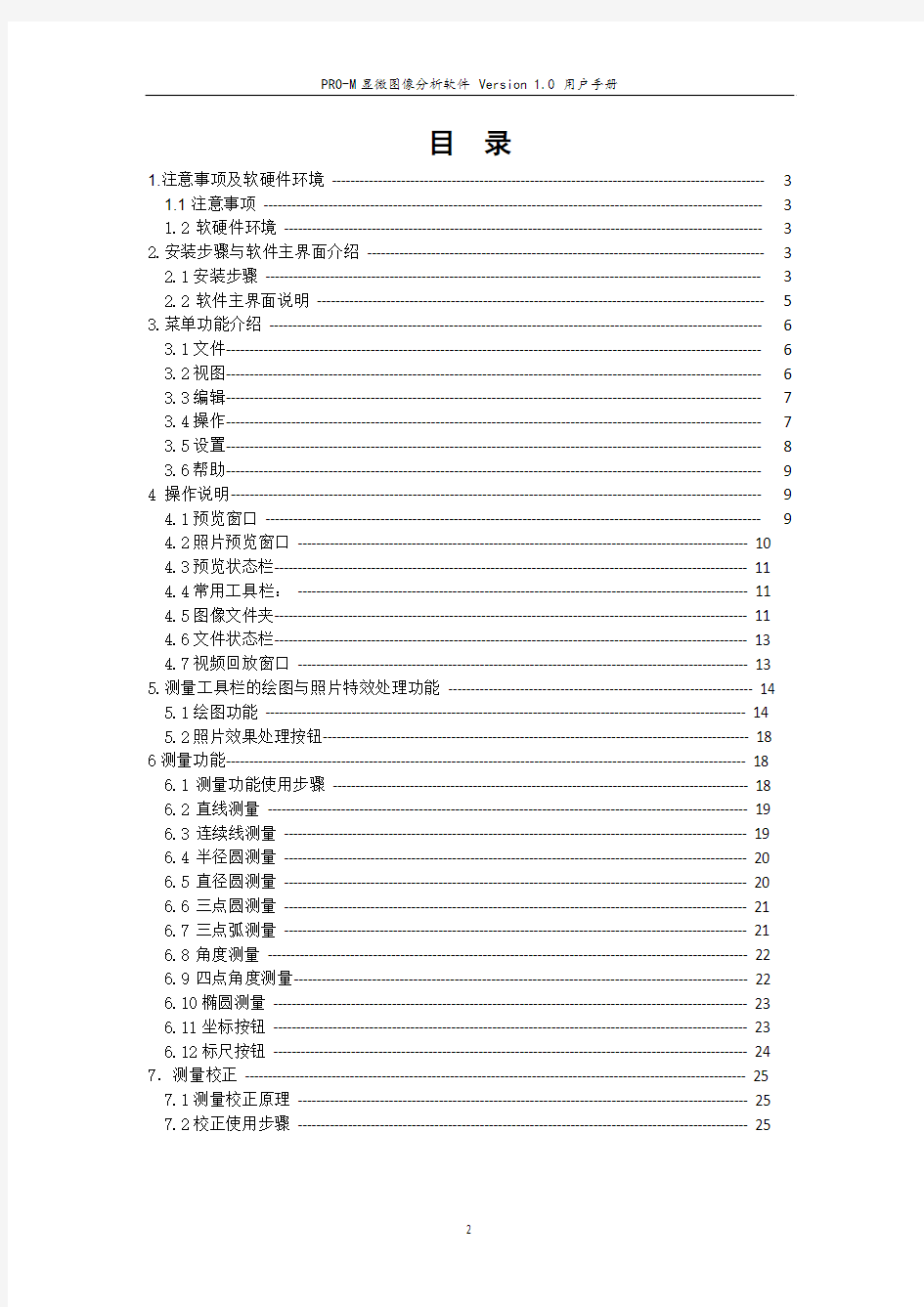
3U手持式数码显微镜PRO-M显微图像分析软件
使用说明书
台湾三优数位光学股份有限公司
目录
1.注意事项及软硬件环境 ---------------------------------------------------------------------------------------------- 3 1.1注意事项 ------------------------------------------------------------------------------------------------------------ 3
1.2软硬件环境 -------------------------------------------------------------------------------------------------------- 3
2.安装步骤与软件主界面介绍 --------------------------------------------------------------------------------------- 3
2.1安装步骤 ------------------------------------------------------------------------------------------------------------ 3
2.2软件主界面说明 ------------------------------------------------------------------------------------------------- 5
3.菜单功能介绍 ----------------------------------------------------------------------------------------------------------- 6
3.1文件------------------------------------------------------------------------------------------------------------------- 6
3.2视图------------------------------------------------------------------------------------------------------------------- 6
3.3编辑------------------------------------------------------------------------------------------------------------------- 7
3.4操作------------------------------------------------------------------------------------------------------------------- 7
3.5设置------------------------------------------------------------------------------------------------------------------- 8
3.6帮助------------------------------------------------------------------------------------------------------------------- 9
4 操作说明------------------------------------------------------------------------------------------------------------------ 9
4.1预览窗口 ------------------------------------------------------------------------------------------------------------ 9
4.2照片预览窗口 --------------------------------------------------------------------------------------------------- 10
4.3预览状态栏------------------------------------------------------------------------------------------------------- 11
4.4常用工具栏: --------------------------------------------------------------------------------------------------- 11
4.5图像文件夹------------------------------------------------------------------------------------------------------- 11
4.6文件状态栏------------------------------------------------------------------------------------------------------- 13
4.7视频回放窗口 --------------------------------------------------------------------------------------------------- 13
5.测量工具栏的绘图与照片特效处理功能 -------------------------------------------------------------------- 14
5.1绘图功能 ---------------------------------------------------------------------------------------------------------- 14
5.2照片效果处理按钮--------------------------------------------------------------------------------------------- 18 6测量功能----------------------------------------------------------------------------------------------------------------- 18
6.1测量功能使用步骤 -------------------------------------------------------------------------------------------- 18
6.2直线测量 --------------------------------------------------------------------------------------------------------- 19
6.3连续线测量 ------------------------------------------------------------------------------------------------------ 19
6.4半径圆测量 ------------------------------------------------------------------------------------------------------ 20
6.5直径圆测量 ------------------------------------------------------------------------------------------------------ 20
6.6三点圆测量 ------------------------------------------------------------------------------------------------------ 21
6.7三点弧测量 ------------------------------------------------------------------------------------------------------ 21
6.8角度测量 --------------------------------------------------------------------------------------------------------- 22
6.9四点角度测量--------------------------------------------------------------------------------------------------- 22
6.10椭圆测量 -------------------------------------------------------------------------------------------------------- 23
6.11坐标按钮 -------------------------------------------------------------------------------------------------------- 23
6.12标尺按钮 -------------------------------------------------------------------------------------------------------- 24 7.测量校正 -------------------------------------------------------------------------------------------------------------- 25
7.1测量校正原理 --------------------------------------------------------------------------------------------------- 25
7.2校正使用步骤 --------------------------------------------------------------------------------------------------- 25
1.注意事项及软硬件环境
1.1注意事项
○1请勿以手指直接触摸镜头及LED部份, 以免发生危险或招致镜头损坏。
○2请勿自行拆解产品或改造内部结构,以避免故障或发生电击危险等事故。
○3手潮湿时请勿插上或拔下电源适配器及其它接头。
○4当数码显微镜机体使用及非使用时,请勿将非此机体应有的电源插头插入机体内,以免造成意外伤害。
○5切勿使用酒精等有机溶剂清洁。
○6若镜头或取景窗脏污、受潮,最好使用干燥、不含麻质的布或者专业镜头纸进行擦拭,请勿以手指触摸镜头,以免表面造成刮痕。擦拭时请勿在镜头上施压。○7本产品不是专为户外使用而设计。在没有适当保护的情况下,最好不要暴露在户外;温度、湿度过度都会对镜头产生伤害。
○8请于下列环境下使用及储放:温度:0℃~40℃,相对湿度:45%~85%
○9若不慎使异物或水份或液体进入数码显微镜本体及置物台内,请立即拔除USB 线。立即送至维修中心检修,请勿用吹风机吹干。
○10请注意所有使用中或非使用中的USB线配置以防人员绊倒,或显微镜机体摔落。○11为避免可能的电击造成意外,搬动计算机或电视时请先将显微镜本体电源拔除。
1.2 软硬件环境
○1硬件环境
■CPU : 1.8G以上
■内存: 512M以上
■硬盘: 可用空间80G以上
○2软件环境
操作系统:Windows XP、Windows 7
2.安装步骤与软件主界面介绍
2.1安装步骤
整个安装过程分为七步
第一步:安装启动
第二步:选择安装路径
第三步:在开始菜单文件夹设置快捷方式
第四步:安装信息总结
第五步:安装进行
第六步:安装结束
安装结束在系统桌面生成软件的快捷图标,用户点击图标启动程序。
若光盘丢失或升级软件,请到https://www.360docs.net/doc/18695973.html,下载
2.2 软件主界面说明
软件主界面分7个区域。
○1菜单栏
○2常用工具栏
○3工作状态栏
○4测量工具栏
○5预览区
○6图像文件夹
○7状态栏
3.菜单功能介绍
3.1文件
■新建文件夹:用来存放所捕获照片或视频的文件夹
首先选择新建文件夹的具体类型:1、图像文件夹2、视频文件夹,然后浏览计算机,找出当前要使用文件夹,最后点击确认。
提示:PRO-M安装完毕后会自动在“我的文档”文件夹下创建默认的工作文件夹,可直接使用。如用户需增加新的工作文件夹,首先必须先在硬盘中创建该文件夹,然后再在PRO-M文件菜单中选择“新建文件夹”浏览选择确认后才能使用,当然,如果硬盘已有存在的文件夹,用户也可直接选择使用。
■打开:从软件外部导入图像。
■退出:退出程序。
3.2视图
视图菜单主要用来控制软件主界面各区域视图的显示与隐藏。
■显示工具栏
■显示工作状态栏
■显示测量工具栏
■显示图像文件夹
■显示状态栏(显示当前文件的绝对路径)
3.3编辑
编辑菜单主要对图像绘图、文本、测量、图像处理进行返回操作。
■恢复到上一步
■清除绘图
■清除文本
■清除图像处理
■清除测量
■清除全部
3.4操作
■拍照:在预览或视频回放过程中捕获帧图片,保存并显示照片文件夹列表中。■图像对比:打开图像对比窗口,用户可以从照片文件夹中拖拽最多4张照片到图像窗口进行对比。
■测量结果Excel导出:将测量结果导出到Excel文件中。
■测量结果word导出:将测量结果导出到Word文件中。
3.5设置
■相机参数设置:调用显微镜驱动内置设置界面,对相机参数进行设置。
■摄像参数设置:设置摄像的持续时间、间隔时间、回放帧速、捕获类型(视频或帧照片)等参数。
■照片参数设置:设置照片的对比度、亮度、饱和度、色调、伽马值、锐化范围、锐化强度等参数。
■照片格式设置:可以选择BMP和JPG格式。
■软件语言设置:可以选择简体中文、繁体、英语三种语言。
3.6帮助
■使用说明书
■关于本软件说明。
4 操作说明
4.1预览窗口
○1绘图及测量区域
○2视频捕获设备名称
○3视频捕获分辨率
○4当前使用测量单位
○5当前放大倍率
○6当前测量使用的测量校正
○7视频录制按钮:按此按钮进可进行视频录制。
○8摄像参数设置按钮:按此按钮可对摄像参数进行设置。
○9窗体最大化按钮
○10关闭窗体按钮
○11比例尺
右键菜单包括:恢复到上一步、清除绘图、清除文本、清除测量、清除所有、测量结果导出到Excel、测量结果导出到Word文档功能、拍照。
4.2照片预览窗口
○1绘图及测量区域
○2照片编号
○3照片分辨率
○4创建日期
○5测量单位
○6放大倍率
○7当前使用的测量校正文件
○8照片信息按钮:点击照片信息按钮,弹出照片信息窗体。
○9窗体最大化按钮
○10关闭窗体按钮
○11比例尺
○12照片信息概要
4.3预览状态栏
预览状态栏是预览窗口的缩略显示区域,提供预览窗口的单个或全部关闭功能。
○1:视频捕获预览窗口缩略显示,多个视频捕获设备采用数字序号标识。
○2:视频回放预览窗口缩略显示。
○3:照片预览窗口缩略显示。
4.4常用工具栏:
为常用菜单操作提供快捷方式,包括○1打开○2恢复到上一步○3清除绘图○4清除文本○5清除图像处理○6清除测量○7清除所有○8拍照○9图像对比。
4.5图像文件夹
■照片文件夹
照片文件夹:右键菜单提供删除功能。
照片文件列表,右键菜单提供打开、复制、删除、另存为、打印图像文件功能。■视频文件夹
视频文件夹,右键菜单提供删除视频文件夹功能。
视频文件列表,右键菜单提供打开、删除、另存视频文件功能。
4.6文件状态栏
鼠标划过照片或视频文件夹时,显示文件夹的绝对路径;鼠标划过图像或视频文件时,显示文件的绝对路径。
4.7视频回放窗口
○1绘图及测量区域
○2视频编号
○3视频尺寸
○4创建日期
○5当前使用测量单位
○6当前放大倍率
○7当前使用的测量校正
○8窗体最大化按钮
○9关闭窗体按钮
○10视频播放按钮
○11比例尺
○12视频播放进度条
○13视频播放时间
右键菜单提供恢复到上一步、清除绘图、清除文本、清除测量、清除所有、测量结果导出到Excel、测量结果导出到Word文档功能、拍照。
5.测量工具栏的绘图与照片特效处理功能
5.1绘图功能
○1线样式设置:包括线宽、线型、线颜色。
○2字体设置按钮:选择文本字体。
○3文本按钮: 拖拽鼠标,可在指定矩形区域输入文本。
○4绘直线:拖拽鼠标,可绘直线。
○5绘箭头直线:拖拽鼠标,可绘带箭头直线。
○6绘自由线:拖拽鼠标,可绘自由线。
○7绘矩形:拖拽鼠标,可绘矩形。
○8绘椭圆形:拖拽鼠标,可绘椭圆形。
5.2照片效果处理按钮
○1找边:先按此按钮,再拖拽鼠标,可在选定矩形区域内找边。
○2水平翻转:先按此按钮,再拖拽鼠标,可将选定矩形区域内照片旋转一定角度。○3浮雕:先按此按钮,再拖拽鼠标,可对选定矩形区域内照片进行浮雕处理。○4锐化:先按此按钮,再拖拽鼠标,可提高选定矩形区域内照片对比度。
○5放大镜:按此按钮,再移动鼠标,可对鼠标当前位置照片进行放大观测。
6测量功能
测量可分为静态测量与动态测量:
■静态测量:对所拍照片进行测量。
■动态测量:对预览视频或回放视频进行在线测量。
6.1 测量功能使用步骤
○1滑动滚轮调整到理想的放大倍数对所观测物体对好焦。
○2从滚轮窗口中间小箭头方向所对的刻度值读出放大倍率并输入测量工具栏→放大倍率输入窗口。
○3选择测量单位,系统提供mm、um、mil、inch等4种单位供用户选择。
○4输入放大倍率后,系统会在预览窗口的左下角显示比例尺,在预览窗口的倍率显示区域显示实际倍率。
○5使用左边测量栏的各功能按钮进行测量。
提示:用户在进行测量时,如果没有输入放大倍率,系统会提示用户输入放大倍率。
6.2 直线测量
点击和拖动鼠标从一个点到另一个点,然后单击确定,可测量两点之间的直线距离。
6.3 连续线测量
此功能允许测量多条连接线的长度,点击拖动连接指定的点,然后点击锁定,继续操作,直至连接所有的点。
6.4 半径圆测量
点击并拉伸到理想的半径,即可测量圆的半径、周长和面积。
6.5 直径圆测量
点击并拉伸到理想的直径,即可测量圆的直径、周长和面积。
电子显微镜使用说明书
GAOSUO Digital Microscope User Manual (中文) 首先非常感謝貴司(您)購買了GAOSUOX數碼顯微鏡數碼顯微鏡應用範圍非常廣泛 主要有以下方面. 1工業方面: a 、工業檢視,例如電路板、精密機械等 b 、印刷檢視,SMT焊接檢查 c 、紡織檢視 d、IC表面檢查
2美容方面 A、皮膚檢視 B、發根檢視 C、紅外理療(特定產品) 3生物應用 A、微生物觀察 B、動物切片觀察 4其他 A、擴視器,協助視障人士閱讀 B、寶石鑒定 GAOSUO數碼顯微鏡使用簡單,只需要同電腦USB介面連接就可以使用,本產品還配備測量軟體,可做簡單的量測,非常的方便。為了更詳細的介紹本產品,敬請耐心的閱讀產下面的產品介紹,使用方法,注意事項。 規格: 傳感器:高性能感光晶片 主控晶片:專用主控16Bit DSP 放大倍率:1X ~ 500X 拍照/錄影:內置 輔助光源:8顆白光LED燈 靜態解析度:640x480 最高可達1600x1200(可按需定制) 數碼變焦:多段式 成像距離:手動調節0~無限遠
影像解析度:標準640*480 固定底座:萬向金屬底座(可選配用升降支架) 光盤:內含驅動,測量軟體,說明書 支援系統:WIN XP/VISTA;WIN 7 32位和64位 電源:USB(5V DC) 電腦介面:USB 2.0 & USB 1.1 相容 動態幀數: 30f/s Under 600 LUX Brightness 照度範圍:0 ~ 30000LUX線控可調 硬體需求:奔騰主頻700M Hz或以上;1G硬碟CD ROM 光碟機; 64MB 記憶體 支援語言:中文(簡)中文(繁體)英(其他語言需要定制) 產品顏色:磨砂黑色,其他顏色可定制 主體尺寸112 mm ( 長) 33 mm ( 外徑) 單機包裝重量380g 安全警告及注意事項 1. 勿自行拆解本產品,以避免靜電擊穿精密晶片。 2. 勿用酒精等有機溶劑清潔產品。 3. 勿用手指觸摸鏡頭,以免表面造成刮痕和贓汙。 4. 戶外使用時應避免高溫和高濕環境中,防電子器件短路。 本產品不具有防水功能,請應避免淋雨和進水。 5. 本產品的使用和存儲溫適度範圍:0°C ~ 40°C,相對濕度:45%RH ~85%RH
上海测维-LW300LPT透反射偏光显微镜使用说明书
中间镜筒: 内置检偏器, 可自由切换正常观察与偏光观察,90°旋转,带刻度,游标格值12'. 勃氏镜中心可调,附带λ、λ/4 、石英锲补偿器。 照明: 宽电压电源 (85-265V 47-60HZ), 6V20W 卤素灯照明, 亮度可调。 V 安装说明 1. 把各部分的包装移除,如有需要请把包 装保留,以便日后搬运仪器。 2. 把电源线接到相适配的电源插座上。 基本操作 1. 照明装置的操作 1) 照明器的电源开关和亮度调节旋钮在底盘的后方。LWT300P 落射/透射照明切换开关在底盘的左方。 2) 整个电气系统都受保险丝管保护,保险丝座在底盘上。 3) 打开电源开关,选择照明方式并使其处于工作状态,参照图4。如果灯不亮,请检查亮度控制是否处于过低的位置。 2. 调焦装置的操作 1) 粗动调焦控制由位于架身两侧的粗动手轮实现,微动调焦则由同轴的微动手轮实现。这种同轴设计提供方便、精确的控制而不会带来不便和自流现象。 2) 调焦 通过转动任一调焦手轮均可以升高或者降低载物台,微动手轮的最小格值是2μm 。 3) 松紧调节 在本仪器出厂之前,粗动调焦已经预设到一个松紧合适的程度。如果您希望调节松紧,首先可以在架身和右调焦手轮之间找到调节松紧手轮,旋转它就可以改变粗动调焦松紧。如果太紧或太松都可能会导致操作的不适。 4) 预设限位手轮 这项调节可以确保在使用工作距离比较短的物镜时不至于会碰到台面或标本。其调节方法是:使用低倍物镜,用粗动调焦手轮调焦至标本清晰,向操作者方向旋转就可以设置粗动调焦的限位。当更换标本或者物镜之后,就可以方便地旋转粗动手轮调节到此预设位置,然后利用微动手轮调焦,限位手轮并不作用于微动调焦。 3. 视度与瞳距调节 1) 视度调节 通过位于左目镜筒上的视度调节环,可以修正不同使用 者双眼视度的个体差异,见图4。利用40X 的物镜,单独用右眼观察样本,调焦至成像清晰。然后用左眼观察,慢慢调节视度调节环 使左眼也能观察到清晰的像。 1.调节松紧手轮 2.粗动调焦手轮 3.微动调焦手轮 4.显微手轮 5.亮度调节旋钮 图4
XSP-06显微镜使用说明书
XSP-06显微镜使用说明书 一、用途: 本系列生物显微镜是供各医疗机构、化验室,研究所及高等院校等部门一般生物学、细菌学 研究, 临床试验及在教学中实验用, 选择不同倍率物镜与不同倍率目镜配合得到不同的总放 大率。 二、规格: 1.机械筒长; 160毫米 2.三个物镜:放大倍数分别为10倍、40倍、100倍 3.三个目镜:放大倍数分别为5倍、10倍、16倍 4.粗动调焦范围为50毫米,微动调焦范围1.8-2.2毫米。5.工作台面积为120毫米× 110毫米。 6.反光镜直径为50毫米,一面为平面,一面为凹面。 7.移动尺:纵向调节范围:≥25毫米; 横向调节范围:≥50毫米;
游标读数精度:0.1毫米。 三、使用: 1、将标本切片的放在工作台上,用切片压片压紧。 2、将各倍率物镜顺序装入物镜转换器上,目镜插入目镜筒中。 3、观察时先用低倍物镜寻找需观察物,然后将被观察物移至视场中心,再转换高倍率物镜 观察。 4、调焦时一般先用粗调焦旋钮调节物镜至能看到标本轮廓,然后再用微调焦旋钮调节,直 至物象最清晰时为止。 在使用高倍率物镜时最好由下而上进行调节, 这样可以避免镜头因碰 到切片而损坏。 5、转动反光镜,使照明光线射入镜筒,获得明亮的视物,然后调节光阑的孔径大小,以便 获得最清晰的物象。 四、维护保养 1、使用完毕后,仪器应装回防尘袋,并放在干燥、清洁、通风良好和无酸碱蒸气的地方。 2、显微镜已经过仔细地检验和高校,物镜和目镜不要自行拆卸,
如有任何灰尘,先用吹风 球吹去,然后用软毛刷拂除。 3、显微镜各机械部分如沾附灰尘,也应该将灰尘拂除,然后用干而清洁的软细布擦试干净。 4、物镜用后必须装入物镜盒中,以防碰损和沾污。 5、需使用100X 物镜时在镜头与切片之间需加少许香柏油。 6、为了防止调时物镜压破载玻片,有定位螺钉作限位,但限位螺钉只能限制粗调最低点, 当微调下降到一定位置时,物体仍有可能压到切片,使用时仍需注意。
3U手持式数码显微镜使用说明书
3U手持式数码显微镜PRO-M显微图像分析软件 使用说明书 台湾三优数位光学股份有限公司
目录 1.注意事项及软硬件环境 ---------------------------------------------------------------------------------------------- 3 1.1注意事项 ------------------------------------------------------------------------------------------------------------ 3 1.2软硬件环境 -------------------------------------------------------------------------------------------------------- 3 2.安装步骤与软件主界面介绍 --------------------------------------------------------------------------------------- 3 2.1安装步骤 ------------------------------------------------------------------------------------------------------------ 3 2.2软件主界面说明 ------------------------------------------------------------------------------------------------- 5 3.菜单功能介绍 ----------------------------------------------------------------------------------------------------------- 6 3.1文件------------------------------------------------------------------------------------------------------------------- 6 3.2视图------------------------------------------------------------------------------------------------------------------- 6 3.3编辑------------------------------------------------------------------------------------------------------------------- 7 3.4操作------------------------------------------------------------------------------------------------------------------- 7 3.5设置------------------------------------------------------------------------------------------------------------------- 8 3.6帮助------------------------------------------------------------------------------------------------------------------- 9 4 操作说明------------------------------------------------------------------------------------------------------------------ 9 4.1预览窗口 ------------------------------------------------------------------------------------------------------------ 9 4.2照片预览窗口 --------------------------------------------------------------------------------------------------- 10 4.3预览状态栏------------------------------------------------------------------------------------------------------- 11 4.4常用工具栏: --------------------------------------------------------------------------------------------------- 11 4.5图像文件夹------------------------------------------------------------------------------------------------------- 11 4.6文件状态栏------------------------------------------------------------------------------------------------------- 13 4.7视频回放窗口 --------------------------------------------------------------------------------------------------- 13 5.测量工具栏的绘图与照片特效处理功能 -------------------------------------------------------------------- 14 5.1绘图功能 ---------------------------------------------------------------------------------------------------------- 14 5.2照片效果处理按钮--------------------------------------------------------------------------------------------- 18 6测量功能----------------------------------------------------------------------------------------------------------------- 18 6.1测量功能使用步骤 -------------------------------------------------------------------------------------------- 18 6.2直线测量 --------------------------------------------------------------------------------------------------------- 19 6.3连续线测量 ------------------------------------------------------------------------------------------------------ 19 6.4半径圆测量 ------------------------------------------------------------------------------------------------------ 20 6.5直径圆测量 ------------------------------------------------------------------------------------------------------ 20 6.6三点圆测量 ------------------------------------------------------------------------------------------------------ 21 6.7三点弧测量 ------------------------------------------------------------------------------------------------------ 21 6.8角度测量 --------------------------------------------------------------------------------------------------------- 22 6.9四点角度测量--------------------------------------------------------------------------------------------------- 22 6.10椭圆测量 -------------------------------------------------------------------------------------------------------- 23 6.11坐标按钮 -------------------------------------------------------------------------------------------------------- 23 6.12标尺按钮 -------------------------------------------------------------------------------------------------------- 24 7.测量校正 -------------------------------------------------------------------------------------------------------------- 25 7.1测量校正原理 --------------------------------------------------------------------------------------------------- 25 7.2校正使用步骤 --------------------------------------------------------------------------------------------------- 25
S4800扫描电镜操作说明书
冷场发射扫描电子显微镜S4800操作说明(普通用户) 燕山大学材料学院材料管A104(场发射,钨灯丝) 编写人:李月晴吕益飞 普通用户在熟练操作1个月后,如无不良记录,可申请高级用户培训。 高倍调清晰:局部放大(Red) →聚焦Focus→消像散 一、日常开机 1,开启冷却循环水电源。 2,按下Display开关至,PC自动开机进入用户界面并自动运行PC_SEM程序,以空口令登入。 3,打开信号采集开关,位置打到1,为打开。 4,打开电源插排的开关。 5,打开装有EDS软件的主机电源。 6,记录仪器运行参数(右下角Mainte),即钨灯丝真空度。如:IP1:0.0×10-8Pa;IP2:0.0×10-8Pa; IP3:9.6×10-7Pa。PeG-1,<1×10-3;PeG-2,<1×10+2。 注意:PeG≤1×10-3Pa时才能加高压测量。记录的参数:①点Flashing时会显示:In2(Ie)Flashing时电流最大值,如32.9μA;②加上高压后会显示,V ext=3.4kV。 二、轰击(点flashing,即在阴极加额外电压) 目的:高温去除针尖表面吸附的气体 1,最好在每天开始观察样品前一时做flashing; 2,选择flashing intensity为2 ; 3,若flashing运行时Ie小于20μA,则反复执行直至Ie值超过20μA且不再增加。 4,若flashing后超过8个小时仍继续使用,重新执行flshing 。 三、加液氮 容积不要超过1L,能维持4~6h。 四、样品制备及装入 样品制备简单,对样品要求较低,只要能放进样品室,都可进行观察。 1,化学上和物理上稳定的干燥固体,表面清洁,在真空中及在电子束轰击下不挥发或变形,无放射性和腐蚀性。 2,样品必须导电,非导电样品,可在表面喷镀金膜。 3,带有磁性的样品,由于物镜有强磁性,制样必须非常小心,防止在强磁场中样品被吸入
偏光显微镜原理方法
偏光显微镜的原理及应用(三) (2010-06-29 10:31:20) 三、光学显微分析方法 光学显微分析是利用可见光观察物体的表面新貌和内部结构,鉴定晶体的光学性质。透明晶体的观察可利用透射显微镜,如偏光显微镜。而对于不透明物体来说就只能使用反射式显微镜,即金相显微镜。利用偏光显微镜和金相显微镜进行晶体光学鉴定,是研究材料的重要方法之一。 偏光显微镜 偏光显微镜是目前研究材料晶相显微结构最有效的工具之一。随着科学技术的发展,偏光显微镜技术在不断地改进中,镜下的鉴定工作逐步由定性分析发展到定量鉴定,为显微镜在各个科学领域中的应用开辟了广阔的前景。 1. 偏光显微镜的构成 偏光显微镜的类型较多,但它们的构造基本相似。下面以XPT—7型偏光显微镜(图2.13)为例介绍其基本构成: 镜臂:呈弓形,其下端与镜座相联,上部装有镜筒。 1、目镜, 2、镜筒, 3、勃氏镜, 4、粗动手轮, 5、微调手轮, 6、镜臂, 7、镜座, 8、上偏光镜, 9、试板孔,10、物镜,11、载物台,12、聚光镜,13、锁光圈,14、下偏光镜,15、反光镜反光镜:是一个拥有平、凹两面的小圆镜,用于把光反射到显微镜的光学系统中去。当进行低倍研究时,需要的光量不大,可用平面镜,当进行高倍研究时,使用凹镜使光少许聚敛,可以增加视域的亮度。 下偏光镜:位于反光镜之上、从反光镜反射来的自然光,通过下偏光镜后,即成为振动方向固定的偏光,通常用PP代表下偏光镜的振动方向。下偏光镜可以转动,以便调节其振动方向。
锁光圈:在下偏光镜之上。可以自由开合,用以控制进入视域的光量。 聚光镜:在锁光圈之上。它是一个小凸透镜,可以把下偏光镜透出的偏光聚敛而成锥形偏光。聚光镜可以自由安上或放下。 载物台:是一个可以转动的圆形平台。边缘有刻度(0-360°),附有游标尺,读出的角度可精确至1/10度。同时配有固定螺丝,用以固定物台。物台中央有圆孔,是光线的通道。物台上有一对弹簧夹,用以夹持光片。 镜筒:为长的圆筒形,安装在镜臂上。转动镜臂上的粗动螺丝或微动螺丝可用以调节焦距。镜筒上端装有目镜,下端装有物镜,中间有试板孔、上偏光镜和勃氏镜。 物镜:由l-5组复式透镜组成的。其下端的透镜称前透镜,上端的透镜称后透镜。前透镜愈小,镜头愈长,其放大倍数愈大。每台显微镜附有3-7个不同放大倍数的物镜。每个物镜上刻有放大倍数、数值孔径(N.A)、机械筒长、盖玻璃厚度等。数值孔径表征了物镜的聚光能力,放大倍数越高的物镜其数值孔径越大,而对于同一放大倍数的物镜,数值孔径越大则分辨率越高。 目镜:由两片平凸透镜组成,目镜中可放置十字丝、目镜方格网或分度尺等。显微镜的总放大倍数为目镜放大倍数与物镜放大倍数的乘积。 上偏光镜:其构造及作用与下偏光镜相同,但其振动方向(以AA表示)与下偏光镜振动方向(以PP表示)垂直。上偏光镜可以自由推入或拉出。 勃氏镜:位于目镜与上偏光镜之间,是一个小的凸透镜,根据需要可推入或拉出。 此外,除了以上一些主要部件外,偏光显微镜还有一些其他附件,如用于定量分析的物台微尺、机械台和电动求积仪,用于晶体光性鉴定的石膏试板、云母试板、石英楔补色器等。 利用偏光显微镜的上述部件可以组合成单偏光、正交偏光、锥光等光学分析系统,用来鉴定晶体的光学性质。 2. 单偏光镜下的晶体光学性质 利用单偏光镜鉴定晶体光学性质时,仅使用偏光显微镜中的下偏光镜,而不使用锥光镜、上偏光镜和勃氏镜等光学部件,利用下偏光镜观察、测定晶体光学性质。单偏光下观察的内容有:晶体形态、晶体颗粒大小、百分含量、解理、突起,糙面、贝克线以及颜色和多色性等。 (1)晶体的形态 每一种晶体往往具有一定的结晶习性,构成一定的形态。晶体的形状、大小、完整程度常与形成条件、析晶顺序等有密切关系。所以研究晶体的形态,不仅可以帮助我们鉴定晶体,还可以用来推测其形成条件。需要注意的是,在偏光显微镜中见到的晶体形态并不是整个立体形态,仅仅是晶体的某一切片。切片方向不同,晶体的形态可完全不同。 在单偏光中还可见晶体的自形程度,即晶体边棱的规则程度。根据其不同的形貌特征可将晶体划分下列几个类型:
高中生物显微镜的使用方法.doc
2017高中生物显微镜的使用方法 高中生物知识点:显微镜的使用方法 1、结构: 2、显微镜的使用过程: (1)显微镜的取送: ①右手握镜臂; ②左手托镜座; ③置于胸前。 (2)显微镜的旋转: ①镜筒朝前,镜臂朝后; ②置于观察者座位前的桌子上,偏向身体左侧,便于左眼向目镜内观察; ③置于桌子内侧,距桌沿5cm左右。 (3)对光: ①转动粗准焦螺旋,使镜筒徐徐上升,然后转动转换器,使低倍物镜对准通光孔; ②用手指转动遮光器(或片状光圈),使最大光圈对准通光孔,左眼向目镜内注视,同时转动反光镜,使其朝向光源,使视野内亮度均匀合适。 (4)低倍物镜的使用: ①用手转动粗准焦螺旋,使镜筒徐徐下降,同时两眼从侧面注视物镜镜头,当物镜镜头与载物台的玻片相距2~3mm时停止。
②用左眼向目镜内注视(注意右眼应该同时睁着),并转动粗准焦螺旋,使镜筒徐徐上升,直到看清物象为止。如果不清楚,可调节细准焦螺旋,至清楚为止。 (5)高倍物镜的使用:使用高倍物镜之前,必须先用低倍物镜找到观察的物象,并调到视野的正中央,然后转动转换器再换高倍镜。换用高倍镜后,视野内亮度变暗,因此一般选用较大的光圈并使用反光镜的凹面,然后调节细准焦螺旋。观看的物体数目变少,但是体积变大。 (6)反光镜的使用:反光镜通常与遮光器(或光圈)配合使用,以调节视野内的亮度。反光镜有平面和凹面。对光时,如果视野光线太强,则使用反光镜的平面,如果光线仍旧太强,则同时使用较小的光圈;反之,如果视野内光线较弱,则使用较大的光圈或使用反光镜的凹面。 知识点拨: (1)进行显微镜对光时,应转动反光镜或是光圈,使视野明亮,便于使用高倍镜观察。 (2)制作临时装片时,如果观察的是植物细胞,在载玻片上滴加清水;如果观察人的口腔上皮细胞,需要滴加质量分数为0.9%的NaCl溶液,高二。 (3)无论选取动物组织细胞还是植物组织细胞,一定要量少,并且要在载玻片上将观察材料展开,以便于观察。 (4)观察时,要遵循先在低倍镜下观察清楚,将物像移至视野中央,再转换高倍镜进行观察的顺序。在使用高倍镜进行观察时,不能转动粗准焦螺旋。 高中生物显微镜使用原则 1、低倍镜换高倍镜后细胞数目的计算: (1)放大倍数问题放大倍数是指物像的大小与物体大小的比例。显微镜的放大倍数=物镜倍数目镜倍数。放大倍数指的是
生物显微镜的使用及显微绘图
第5章显微镜专门实验 5.1 生物显微镜的使用及显微绘图 生物显微镜是用来观察生物切片、生物细胞、细菌以及活体组织培养、流质沉淀等的观察和研究,同时可以观察其他透明或者半透明物体以及粉末、细小颗粒等物体。 【实验目的】 (1)了解显微镜的结构和各部件性能。 (2)熟悉低倍镜、高倍镜的正确使用方法。 (3)熟悉生物显微绘图的基本方法。 (4)掌握仔细阅读显微镜使用说明书并进行正确操作的方法。 【实验原理】 生物显微镜的光学成象系统由两部分组成,靠近物体部分的透镜组称为物镜,靠近眼睛的透镜称为目镜。 物镜组使物体在目镜的前焦面内形成一个放大而倒立的实象(也称中间象),经目镜再成象在明视距离250毫米处,供眼睛观察。因此,显微镜是一个二次成象系统,其成象光路如图5-1-1所示。 图5-1-1 生物显微镜的光路图 【实验器材】 FM-179B型生物显微镜、生物切片(人体、动物、植物组织切片)、电子目镜
FM-179B型生物显微镜的外形结构图如图5-1-2所示。 图5-1-2FM-179B型生物显微镜外形结构图 【实验内容与步骤】 实验室提供FM-179B型生物显微镜的使用说明书,仔细阅读说明书,并对照显微镜实物,学习如何使用显微镜。 一、物镜的使用 1.打开显微镜电源开关,调节调光转轮,光线应逐步增强。转动粗动调焦手轮,将载物台 下降,使物镜与载物台距离略拉开。再旋转物镜转换器,将低倍镜4 X对准载物台中央的通光孔。 2.放标本切片:标本切片标签面向上,用标本夹夹好,把要观察的部分移到通孔的正中央。 3.调节焦距:调节粗动调焦手轮,使载物台缓慢上升,直至视野中出现物像为止。如物像 不太清晰,可转动微动调焦手轮,使物像更加清晰。 4.换10X 、40X物镜观察。此时,只须稍稍调节微动调焦手轮即可,适当调大光源强度和 孔径光栏。 二、生物显微绘图---画图表示在显微镜下观察到的生物切片形态 生物显微绘图不同于一般的美术绘图,要求将所观察切片的外形和内部结构准确地描绘,然后对各部分分别加以注字说明。生物显微绘图应注意科学性和准确性;点、线要清晰流畅,线条要出,粗细均匀,光滑清晰,接头处无分叉和重线条痕迹,切忌重复描绘;一般用圆点衬阴,表示明暗和颜色的深浅,给予立体
倒置荧光显微镜操作说明
显微镜及数码成像系统操作简要 第一部分观察方法步骤 1、明场观察方法步骤 2、相差观察方法步骤 3、荧光观察方法步骤 第二部分使用IPP拍摄图像流程(相差观察、荧光观察) 第三部分使用BX2-BSW拍摄图像流程(明场观察)
1、明场观察方法步骤 步骤 涉及部件 主开关拨到“I ” 准备工作:柯勒照明光轴中心调节 第一次观察须完成此调试,完成后不需要再调节,直至装卸过部件后,使用过程中请不要扭动聚光镜中心调节旋钮。 ① 聚光镜升高到最高位置 聚光镜高度升降旋钮 ② 用10X 物镜聚焦至清晰 ③ 视场光阑打至最小 视场光阑 ④ 逐步下降聚光镜,使视场中出现清晰正多边形图像 聚光镜升降旋钮 ⑤ 调节聚光镜中心调节旋钮,使正多边形移至视场中心 聚光镜中心调节旋钮 ⑥ 逐步打开视场光阑,使正多边形与视场边缘内切 视场光阑 ⑦ 稍加大视场光阑,使它的图象刚好与视场外切即可 视场光阑
步骤 涉及部件 I ” 载物台、标本夹 3、荧光观察方法步骤 准备工作:高压汞灯对中(第一次观察时调整,以后观察时不需调整,除非更换汞灯) 步骤 涉及部件 主开关拨到“I ” CD+或CD-钮
主开关拨到“I ” ND 片插槽 /孔径光阑 准备工作: 高压汞灯对中(第一次观察时调整,以后观察时不需调整,除非更换汞灯) 调整完成后,请不要触动对中部件,如汞灯对中旋钮,视场光阑对中钮等。 ,待弧 载物台
观察筒 视场光阑中心调节钮 第二部分使用IPP 拍摄图像流程 1. 在桌面点击以下图标打开IPP。 2. 在菜单栏中,(采集)Acquire 菜单下点击(视频/数字图像采集)Video/Digital Capture,或点击工具栏中,即出现控制CCD 拍照的对话框。
(精品)JEM2100透射电镜简易操作说明
JEM-2100 操作说明 一、合轴操作 1.照明系统合轴 (1).找亮:当打开灯丝,并且灯丝电流发射之后,应该在荧光屏上找到电子束,若打开灯丝后没有发现电子束,请进行以下操作:将放大倍数降低到10K左右,移动轨迹球,撤除所有光阑,基本上以上操作可以解决大多数没亮的情况 若仍然找不到亮,则需调整GUN TILT进行找亮 当然,也可以在用户模式下直接对GUN进行清零操作NTRL!正常情况下就能找到电子束了。
(2)灯丝像调节:放大倍数为X40K,将光斑用beam shift移动到屏幕中心,慢慢降 低灯丝电流,并且用BRIGHTNESS旋钮将光斑聚到最小,随着灯丝电流下降,可以观察到灯丝像出现。 如图所示标准的六硼化阑灯丝像是均匀对称的四瓣花型的,若发现花瓣不对称,说明灯丝偏了,需要用GUN TILT调节到对称即可。调节完毕后将灯丝电流升高到正常数值,即稍能看到一点灯丝像阴影。 (3)1、5合轴:将束斑调到SPOTSIZE 5,用beam shift 将束斑移动至屏幕中间,切换至SPOTSIZE 1 ,用gun shift将偏移的束斑移动至屏幕中间,重复此过程直到当切换SPOTSIZE1到5时束斑基本上不发生偏移即可。 (4)聚光镜消象散:观察各个束斑形状,如果发现束斑形状椭圆,则用CONDSTIG 键将束斑调圆即可。 (5)加聚光镜光阑:聚光镜光阑红点位置表示退出,其余的点的大小表示当前所加入的光阑孔大小,顺时针加入光阑至合适的孔径,一般用1号或2号光阑孔,加完后用beam shift 将光斑移动至屏幕中心,这时顺时针转动BRIGHTNESS将光斑放大到与屏幕同大,若光阑没有加正,则光斑不是均匀覆盖屏幕,即光斑补随BRIGHTNESS同心放大,此时调节光阑前端和右侧的两个旋钮使光斑圆心与屏幕同心即可。
XPT-7型偏光显微镜验证方案
技术标准
目录: 1、概述 2、验证目的 3、验证范围 4、验证人员 5、仪器描述 6、验证条件 7、验证内容与方法 8、验证数据分析 9、验证结论与偏差说明 10、再验证
1、概述 偏光显微镜是用于检测具有双折射性的物质,如纤维丝、纺锤体、胶原、染色体等等。和普通显微镜不同的是:其光源前有偏振片(起偏器),使进入显微镜的光线为偏振光,镜筒中有检偏器(一个偏振方向与起偏器垂直的的起偏器),这种显微镜的载物台是可以旋转的,当载物台上放入单折射的物质时,无论如何旋转载物台,由于两个偏振片是垂直的,显微镜里看不到光线,而放入双折射性物质时,由于光线通过这类物质时发生偏转,因此旋转载物台便能检测到这种物体。 2、验证目的 确认显微镜符合GMP标准及设计要求,所制定的标准及文件符合GMP要求,确保显微鉴别准确性,减少该仪器可能存在的风险。 3、验证范围 本方案适用于显微镜的验证。 4、验证人员 4.1 验证工作小组 4.1.1 负责验证方案的制定并组织实施。 4.1.2 负责收集验证、试验记录,并对结果进行分析,起草验证报告。 4.1.3 负责验证的准备工作 4.1.4 负责根据本验证方案进行具体的实施。 4.2 动力设备部 4.2.1 负责验证所需仪器、设备的安装、调试及矫正。 4.2.2 负责量具的检验及校正。 4.3 验证工作人员名单 5、仪器描述
5.1 仪器型号:设备编号: 5.2 仪器组成 本品主要用于样品的鉴定检查等,该仪器由物镜、目镜、四孔转换器、底座等组成。 6、验证条件 6.1 验证前必须对设备所用仪表进行校验,且在有效期内。 6.2 验证试验过程中所用的纯化水、标准溶液、对照品、试剂等在使用前必须符合规定。 6.3 验证试验所用的清洁器具和玻璃容器应按标准规定清洁且符合要求。 7、验证内容与方法 7.1 验证依据及标准: 《药品GMP指南》2010年版、《显微镜标准操作规程》、《中国药典》2010年版 7.2 验证判断标准: 7.2.1 运行确认判断标准:安装确认认可后,在不使用试样的条件下,确认该仪器运行正常。 7.2.2 性能确认判断标准:符合《中国药典》2010年版附录要求。 7.3、验证确认 7.3.1 再确认 7.3.1.1检查有关资料完整性。
用数码显微镜观察布朗运动的实验设计
用数码显微镜观察布朗运动的实验设计 【摘要】利用数码显微镜、自制带凹槽的载玻片和配制的悬浊液,可以演示布朗运动实验,便于观察布朗运动的特点以及外界因素对布朗运动的影响。 【关键词】布朗运动;数码显微镜;高中物理 “分子永不停息地做无规则的热运动”是分子动理论的核心内容。布朗运动虽然不是分子的运动,但它却是分子运动的宏观反映。因此让学生观察到布朗运动的现象就显得尤为重要。但是由于普通光学显微镜的使用操作复杂,且不能让学生共同观察,不适合在课堂教学中采用。笔者利用数码显微镜,可以直接把在显微镜下才能观察的现象转换成数字信号,通过计算机、投影仪显示在大屏幕上,让学生看到清晰明显的布朗运动现象,并通过实验引导学生进行研究,认识振动、温度等因素会给布朗运动的微粒运动造成怎样的影响。 一、主要实验器材 数码显微镜、载玻片、盖玻片、烧杯、胶头滴管、玻璃棒、水粉画颜料、透明胶布。 二、主要部件的制作 (一)悬浊液的制备
在烧杯中放入150ml左右的清水,将黄豆粒大小的水粉画颜料放入水中,用玻璃棒搅拌稀释,静置一段时间,取中间部分的悬浊液进行观察。建议使用深红色颜料,这样悬浊液中的固体颗粒较小且比较均匀。 (二)载玻片的制作 在教学参考中建议在玻璃片中间涂一层热石蜡,冷却后用小刀在石蜡中央挖一个直径5mm的圆形槽,在实际动手制作的过程中遇到两个困难,一个是蜡层的厚度很难控制,不容易保证蜡层均匀。二是很难将粘在玻璃片上的蜡去除干净。本实验采用的是宽20mm的透明胶布,用白纸剪一个直径5mm的小圆片,粘在透明胶布有胶的一面的中间,再将粘好纸片的透明胶布粘在载玻片的中央位置,用刻刀将胶布上粘纸片的部分切掉,擦拭干净就可以得到一个深1mm左右,直径5mm的凹槽了。并且这样制作的载玻片很容易保存,可以多次重复使用。 三、实验装置的使用 (一)观察布朗运动的特点 用胶头滴管吸取一滴悬浊液滴在载玻片的凹槽内,盖上盖玻片,用吸水纸吸掉多余液体后,将其放置在数码显微镜的载物台上。把数码显微镜与计算机连接好,打开对应电脑软件的采集窗,放大到全屏。显微镜选用600或675倍效果较好。这样就可以让全体同学共同观察到悬浮在液体中的小
JSM-6700F扫描式电子显微镜使用指导书
目錄 1.目的 (2) 2.範圍 (2) 3.權責 (2) 4.參考資料 (2) 5.儀器介紹 (2) 6.操作程序 (4) 7.注意事項 (8) .
1.目的 本文旨於介紹JSM-6700F掃描式電子顯微鏡之工作原理及操作方法等基本資料,以維顯微鏡之工作品質及人員與設備之安全。 2.範圍 HR-FESEM室JSM-6700F掃描式電子顯微鏡之操作。 3.權責 3.1本工作指導書由技術人員會同儀器負責教授訂定。修訂方式亦同。 3.2本工作指導書供相關操作人員參考。 4.參考資料 捷東JSM-6700F掃描式電子顯微鏡操作說明書。 5.儀器介紹
5.1 External view of JSM-6700F 5.2 General view of column
6.操作程序 6.1 開啟SEM OPE switch 6.2 打開SEM電腦主機&螢幕 6.3 點選操作軟體視窗-- JEOL PC-SEM 6700(桌面) 6.4 確認SEM操作前步驟OK,檢視以下數值: a.氮氣鋼瓶內壓1小格以上,操作壓力≥5Kg b.確認EDS及BEI detector已伸出chamber外 c.確認tilt位置在0 d.確認STAGE上WD在8mm及螢幕上WD在8mm e.確認STAGE歸至原位X=35.00、Y=25.00、R=0.00 (Soft:stage/exchange—選擇holder --exchange) f.確認放大倍率縮至最小(250倍) g.確認加速電壓是否在10KV h.確認ROTATION 與BEAM SHIFT是否已歸位 i.確認Probe Current是否在7 j.確認EXCHANGE CHAMBER抽真空 k.確認 l.close (橘色燈亮) 6.5 將樣品置入試片載台 a.試片大小需符合JEOL specimen holders,將試片處理完後放置於樣品 holder上,試片高度不可超過樣品holder上方0.5公分,並確認試片已固
生物显微镜产品使用说明书
XSP-5C系列生物显微镜 使用说明书 目录 用途..................................................................... 1 主要规格 (1) 结构 (2) 工作原理 (3) 操作 (3) 保养 (4) 型号组合 (5) 七、型号组合: 部件名称 各种常归产品型号正常配备XSP-5C XSP-5CV XSP-5CA 机架* * * 单目头* 单目V型头* 铰链式双目头* WF10X广角目镜* * * WF16X 目镜* * * 195 4X物镜* * * 10X物镜* * * 40XS物镜* * * 100XS物镜* * *
四孔转换器* * * 平台* * * 光栏调节板* * * 可变光栏* * NA0.65单透镜* NA1.25阿贝聚光镜* * 滤色片(蓝)* * * 反光镜* * * 电照明* * * 移动尺* * * 切片压片* 内包泡沫箱 外包纸箱 * * * 选购件大视野目镜、电子目镜、分划尺目镜、CCD成像 装置、LED照明、铝合金包装箱、 六、保养: 1.仪器使用完毕后,用吹风球吹去镜头上的灰尘,用细软布蘸二甲苯擦拭镜头上的油污。用清洁的细软布擦拭整机上的灰尘和污迹。运动部分应随既涂上薄薄一层无腐蚀性的润滑剂,然后放入塑料袋中,装回木箱,并放在干燥,清洁,通风良好的和无酸碱蒸汽的地方。 2.显微镜出厂前已经仔细的检验和调整,物镜和目镜请不要自行拆卸。 3.物镜使用后必须装入物镜盒中,以防碰损和沾污。 一、用途: 本系例显微镜可供高等院校、中等专科学校及其它有关部门教学示范、课程实验及其它微观世界的研究。选择不同倍率的物镜和目镜配合 可得到不同的总放大倍率。其最大放大倍率为:40X/、64X 、100X、160X、 400X、640X、1000X、1600X。用户根据需要可选择不同的组合型。 二、主要技术规格: 机械筒长:160mm 物像黄轭距:195mm 消色差物镜:4X 、10X、40X(弹簧)、100X(油弹) 目镜:WF10X(广角)、WF16X 倍率组合: 5 4
显微镜DMS中文说明书
数码液晶生物显微镜 使用说明书
使用前须知 简介: 数码生物显微镜是显微镜、数字液晶屏、高清晰专业数码相机及大容量存储卡科学地融为一体高科技产品。数码显微镜具有视觉舒适,操作简便直观等特点。数码图像与观察同步,可方便地观察生物图像,明显降低视觉压力,减少头晕、目眩等生理反应;很适合长时间的观察操作。同时强大的图像处理技术,为您的实时拍照、存储、输出、打印提供最优化。 一、安全注意事项 1.开箱时应小心,防止镜头等附件跌落损坏。 2.避免将显微镜放置在有阳光直射、高温或高湿、多尘、以及容易受到强烈震动的地方,确 保载物台平坦、水平并足够坚固。 3.需要移动显微镜时,双手分别始终紧握显微镜体机架二侧。 4.工作时,显微镜体灯室附近会有些发热,应确保灯室周围有足够的散热空间。 5.使用本公司提供的专用电线。将本机接地,避免雷击。 6.为保证安全,更换卤素灯或保险丝前,一定要确保主开关已处于“O”(断开)状态,并切 断电源,同时等待灯泡及灯室完全冷却后进行。(指定灯泡:6V/20W 卤素灯泡)。 7.输入电压检查:显微镜背部标明的输入电压与供电电压一致,否则将会导致显微镜严重损 坏(注意双目液晶显示观察头的供电一定要用标配的12V电源)。 8.载物台上不得放置过重物体,以免栽物台变形甚至损坏。 二、维护和保养 1.本光学仪器所有镜头均经装校调整,请勿自行拆装。 2.物镜转换器和粗微动调焦机构,结构精密,请不要轻易拆装。 3.仪器应保持清洁,经常清除灰尘,清洁时应特别注意不要污染光学部件。 4.透镜的污迹如指纹、油脂可使用干净的软棉布、镜头纸或纱布蘸上无水(纯)酒精(乙 醇)或二甲苯轻轻拭去。(注意:乙醚和酒精都是易燃化学物品,应远离明火,勿将这些化学物品接近明火。尽量在通风良好的房间使用这些化学品。) 5.不要使用有机溶剂擦拭显微镜,特别是液晶屏等,如要清洁,请使用中性去除污剂。 6.使用时,如果显微镜被液体沾湿,应立即切断电源,并擦干。 7.仪器应放置在阴凉,干燥的地方,不使用显微镜时,应用防尘罩罩上。罩上前一定要等 灯室冷却下来。
电子显微镜入门手册(FEI)
nano e hnolo y nanotechnology note l
技术
EM 200
ISBN 978-0-578-06276-1
目录
本手册是电子显微镜和离子束显微镜的 启蒙读本,旨在引领学生和其他对此感 兴趣者进一步了解此迷人科学探索领域 背后的历史、技术和仪器。其目的在于 概要介绍电子显微镜和离子束显微镜的 工作方式,显微镜能够产生何种结果, 以及研究人员和科学家如何使用其数据 解决当前时代的一些最大挑战。 本手册中有不少令人惊叹的纳米级图 像,它们大多经过着色处理,这样便可 取得理想的视觉和艺术效果。 应用领域 ...................................................32 词汇表........................................................34 底层大有可为 (There’s Plenty of Room at the Bottom) ............................................. 2 介绍 .............................................................. 3 透射电子显微镜 .......................................9 扫描电子显微镜 .....................................20 扫描透射电子显微镜 ............................26 聚焦离子束系统和 DualBeam? 系统 ......................................28
